ChatGPTプラグイン「zapier」の活用事例と具体的な使い方を徹底解説!

zapier(ザピアー)は、5,000以上のアプリと連携できるノーコードの自動的ツールです。
実はそんな便利なツールである「zapier(ザピアー)」がChatGPTのプラグインとして登場し、さまざまなアプリからの入力に対してChatGPTを使用して応答を生成したり、特定のタスクを自動的に実行することができます。
使い方は、ChatGPTからzapierのプラグインをインストールし、ChatGPTとzapierアプリを連携するだけです。
まずはzapierとChatGPTを組み合わせることでどんなことができるのかをご紹介いたします!
ちなみに、ChatGPTの使い方や料金なの基本的なことは以下の記事で解説しているので、こちらも併せてご覧ください

ChatGPTプラグインとは
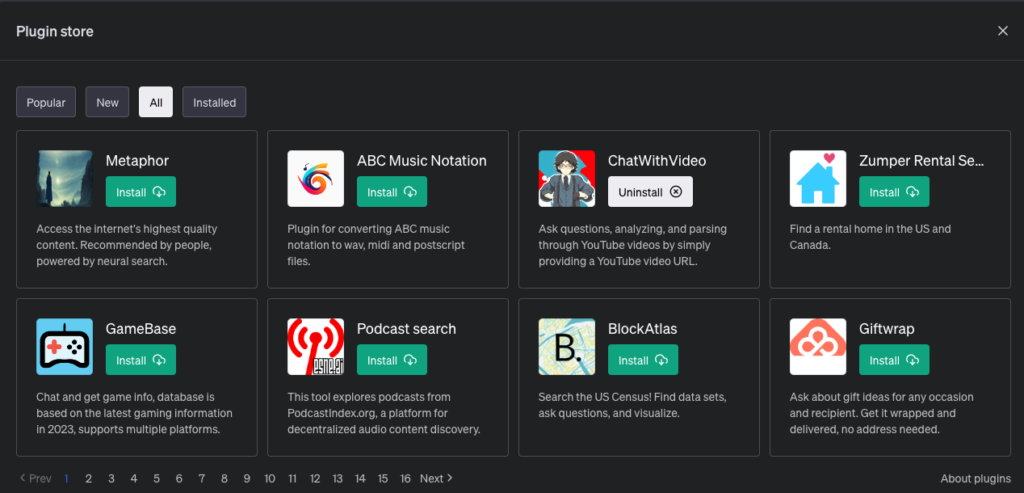
ChatGPTプラグインは、ChatGPTをサードパーティのアプリケーションと連携させるツールです。
これは、GoogleスプレッドシートのアドオンやGoogle Chromeの拡張機能と同様に、公式だけでなく第三者の開発者が作成した機能をChatGPTに追加することで機能を拡充できるものとなっています。
具体的には、プラグインを利用することで、ChatGPTに以下のような機能を追加できるようになります。
- リアルタイムの情報を取得:スポーツのスコアや株価、最新のニュースなどを確認
- ナレッジベースの情報を取得:企業の文書や個人のメモなどを閲覧
- ユーザーの代わりにアクションを実行:フライトの予約や食事の注文などを行う
ChatGPTのプラグインの始め方や使い方については以下の記事で解説しているので、こちらも併せてご覧ください

ChatGPTプラグイン「zapier」の活用事例
ここでは以下の3つの活用事例についてご紹介いたします!
- 活用事例①: カスタマーサポートの自動応答
- 活用事例②: フォーム入力内容の要約とレポート作成
- 活用事例③: カレンダーイベントの自動スケジューリング
活用事例①: カスタマーサポートの自動応答
zapierとChatGPTを組み合わせることで、顧客からの問い合わせなど「カスタマーサポート」を自動化することができます。
ここでは、サポートチケットを例に具体的な手順を解説していきます。
1.トリガーを設定する(自動応答を生成する)
顧客サポートシステム(ZendeskやFreshdeskなど)で新しいサポートチケットが作成されたときに、zapierがトリガーを起動します。
ChatGPTを使用して、サポートチケットの情報をもとに自動的な応答を生成します。
この応答は、顧客の問い合わせに対する初期の回答や、問題解決のための基本的なトラブルシューティング手順などを含むことができます。
2.応答を顧客に送信する
顧客サポートシステムを通じて、生成された応答を顧客に送信します。
このプロセスを自動化することで、24時間対応の実現など顧客サポートの効率を向上させ、顧客満足度を高めることが可能になります。
また、ChatGPTを活用することで、自動応答も自然で人間らしいものにできるでしょう。
活用事例②: フォーム入力内容の要約とレポート作成
ChatGPTとzapierを連携させることで「フォーム入力内容の要約とレポート作成」ができます。
Google フォームなどのツールからの回答を自動的に要約し、それらの要約に基づいてレポートを生成してくれます。
具体的な手順は、以下の通りです。
この方法では、大量のフォーム入力内容を効率的に処理し、要約やレポート作成の作業を自動化することで、生産性を向上させることができます。
1. レスポンスの要約を生成する
ChatGPTを使用して、フォームのレスポンスを要約します。
レスポンスのキーポイントを抽出して、情報を簡潔にまとめることができます。
2.要約をもとにレポートを作成する
最後に、Googleドキュメントや他のドキュメントツールを使用して、要約をもとにレポートを作成すれば完了です。
このプロセスを自動化することで、フォームのレスポンスを手動で要約し、レポートを作成する手間を省くことができます。
また、時間と労力を節約してより迅速に情報を理解し、行動を起こすことが可能となるでしょう。
活用事例③: カレンダーイベントの自動スケジューリング
ChatGPTとzapierを連携させることで「カレンダーイベントの自動スケジューリング」も可能となります。
特定のトリガー (新しい電子メールの受信やタスクの完了など) に基づいて、カレンダー イベントを自動的に作成・スケジューリングできます。
具体的な手順は、以下の通りです。
ここでは、Googleカレンダーを例にしていきます。
1.トリガーの設置絵
新しくメールを受信したり、フォームが生成されるなど、特定のアクションが発生したときにZapierがトリガーを起動するようにします。
2.イベントの詳細を抽出または生成する
トリガーに関連する情報(メールの内容やタスクの詳細など)を基に、イベントの詳細(タイトル、日時、場所、説明など)を生成します。
zapを作成するには、zapierのウェブサイトに移動し、以下のリンクより設定を行います。
3.カレンダーイベントの作成
抽出または生成されたイベントの詳細を使用して、Googleカレンダーや他のカレンダーアプリで新しいイベントを作成します。
このzapを使用すれば、メールで会議のリクエストを受け取ると自動的にGoogleカレンダーにイベントが作成され、スケジューリングが自動化されます。
毎日が忙しい人にとって、スケジュール調整を自動化してくれることは、時間の節約につながるでしょう。
ChatGPTプラグイン「zapier」の使い方
ここから、ChatGPTプラグイン「zapier」の具体的な使い方を画像付きで解説していきます。
プラグインの導入方法
1. プラグインをクリック
まずはじめに、ChatGPTの画面より「GPT-4」にカーソルを合わせて「Plugins」をクリックします。
2.zapierのアプリを探す
「 Plugin store」からzapierのアプリを探して「install」ボタンをクリックします。
3. 連携したいアプリを選択
ChatGPTと連携したいアプリを選択して「Finish setup」をクリックします。
zapierアプリと連携しても良いか?確認されるので「Allow」をクリックします。
ChatGPT内にzapierのアイコンが表示されていれば、無事にプラグインがインストールできている証明です。
以上が、ChatGPT内にzapierアプリをインストールできました。
「zapier」の使用方法
次に、zapier上できっかけとなるアクションを設定し、それに応じてChatGPTが応答するように設定します。
「zapier」をChatGPTで利用する手順は、以下の通りです。
1. zapierアカウントを作成する
zapierの公式サイトからGoogle・Microsoft・Facebookと連携するか、メールアドレスを登録するとすぐに作成できます。
2.zapを作成する
OpenAIにzapierの使用を許可すると下記の画面になるので、「新しいアクションを追加する」ボタンをクリックします。
3.アクションを登録する
追加するアクションを選択すると、zapierと連携する許可を承認し、必要事項を入力して「アクションを有効にする」をクリックします。
アクションを有効にしたら、以下のように(ここではGmailのアクション)追加されていればOKです。
以上で、アクションの設定と有効は完了となります。
まとめ
ここでは、ChatGPTプラグイン「zapier」の使い方について解説してきました。
ChatGPTプラグイン「zapier」を利用することで、以下のような様々な作業を自動化することが可能です。
- カスタマーサポートの自動応答
- フォーム入力内容のサマリーやレポートの生成
- カレンダーイベントの自動スケジュール設定
ChatGPTとZapierを組み合わせることで、効率的なワークフローを実現し、生産性を向上させることができるでしょう。
皆さんもぜひ活用して、日々のタスクの生産性を向上させてみてください
それでは!
ちなみに、ChatGPTの使い方や料金なの基本的なことは以下の記事で解説しているので、こちらも併せてご覧ください




